Jak naprawić brak pobierania aplikacji dla systemu iOS 12 / 12.1
Po uruchomieniu nowego iOS 12 użytkownicy sąz niecierpliwością czekam na aktualizację z iOS 11 do iOS 12. Aktualizacja iOS nie jest tak prosta, jak się wydaje. Musisz podjąć odpowiednie przygotowania i środki bezpieczeństwa, aby zaktualizować iOS. Musisz również utworzyć kopię zapasową plików, aby po aktualizacji można było przywrócić z niej urządzenie. Niestety, nawet po wykonaniu właściwych ruchów nadal możesz napotkać nieoczekiwane błędy, a jednym z nich jest to, że użytkownicy Nie można pobierać aplikacji na iOS 12 / 12.3.
Na stronie nie ma prostego rozwiązaniachwilkę, ale możesz użyć następujących metod, aby rozwiązać problem i rozwiązać problem. Zamiast wymieniać powody „dlaczego nie mogę pobierać aplikacji na iPhone'a”, każde z poniższych rozwiązań będzie stanowić tło problemu.
- Rozwiązanie 1: Sprawdź połączenie internetowe
- Rozwiązanie 2: Wyloguj się i zaloguj z powrotem App Store
- Rozwiązanie 3: Wyłącz ograniczenia dotyczące instalowania aplikacji
- Rozwiązanie 4: Odśwież App Store
- Rozwiązanie 5: Wymuś ponowne uruchomienie iPhone'a / iPada
- Rozwiązanie 6: Sprawdź dostępną pamięć iPhone / iPad
- Rozwiązanie 7: Napraw aplikacje, które nie pobierają iOS 12 / 12.1 z odzyskiwaniem systemu iOS
- Rozwiązanie 8: Przywróć za pomocą iTunes
Rozwiązanie 1: Sprawdź połączenie internetowe
Tło problemu: 1. Apple ogranicza rozmiar pobieranych aplikacji przez sieć komórkową do 150 MB. 2. Aplikacje nie będą pobierane bez silnego połączenia z Internetem.
Pierwszą rzeczą, którą musisz zrobić, to upewnić sięże masz silne i stabilne połączenie z Internetem. Możliwe, że pojawił się komunikat o błędzie z powodu niestabilnej sieci lub urządzenie nie zostało poprawnie skonfigurowane. Najpierw upewnij się, że masz połączenie z Wi-Fi. Oto jak to zrobić połączyć się z siecią Wi-Fi:
Krok 1: Jest to bardzo proste, wystarczy przejść do ekranu głównego w telefonie iPhone.
Krok 2: Przejdź do Ustawień i znajdź Wi-Fi.
Krok 3: Włącz Wi-Fi. Urządzenie automatycznie wyszuka dostępne sieci.
Krok 4: Kiedy zobaczysz ten, po prostu dotknij go.

Jeśli wcześniej włączono Wi-Fi, spróbuj wyłączyć Wi-Fi, a następnie włącz ponownie. To może po prostu rozwiązać problem.
Rozwiązanie 2: Wyloguj się i zaloguj z powrotem App Store
Tło problemu: Połączenie wykonane przez Apple ID między iPhonem a App Store zostaje przerwane
Po aktualizacji iOS, różne ustawienia ihasło można zmienić. Może to być przypadkowa lub po prostu nowa funkcja aktualizacji, ale musisz upewnić się, że Twój Apple ID dla App Store działa poprawnie. Możesz po prostu spróbować zalogować się, a następnie wylogować ze sklepu App Store za pomocą Apple ID, aby sprawdzić, czy działa. Oto jak możesz to zrobić:
Krok 1: Znajdź aplikację „Ustawienia” na swoim iPhonie.
Krok 2: Następnie przejdź do „iTunes & App Store” i dotknij Apple ID.
Krok 3: Pojawi się wyskakujące okienko i musisz dotknąć „Wyloguj się”.
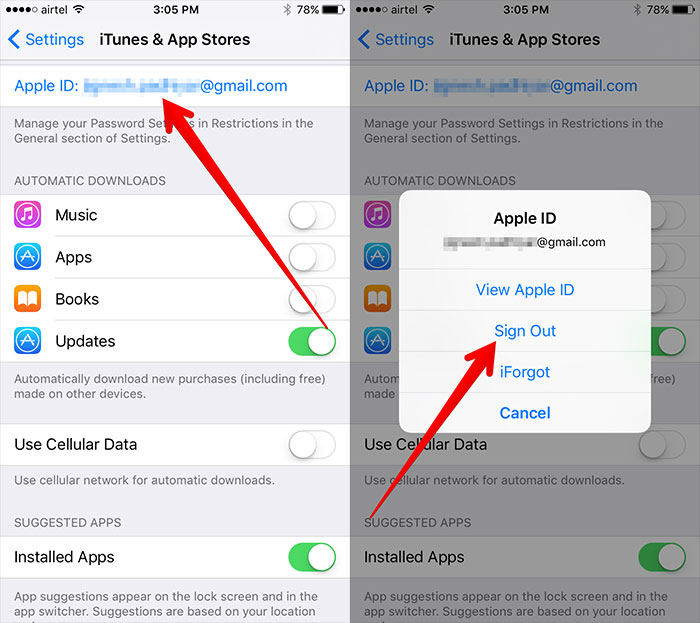
Krok 4: Następnie musisz ponownie dotknąć tego Apple ID, aby „Zaloguj się”.
Teraz możesz uruchomić App Store, aby pobrać kilka aplikacji, aby upewnić się, że problem został rozwiązany. Jeśli nadal pojawia się komunikat o błędzie, użyj następujących rozwiązań, aby go naprawić.
Rozwiązanie 3: Wyłącz ograniczenia dotyczące instalowania aplikacji
Tło problemu: Ustawiasz ograniczenia w zakupach w iTunes i App Store
Jeśli nie masz szczęścia i nadal masz aplikacje na iOS 12nie pobierając, możesz przynajmniej spróbować znieść ograniczenia dotyczące instalacji aplikacji. Jeśli to zrobisz, niektóre funkcje zostaną wyłączone. Jeśli więc nie możesz zainstalować aplikacji, istnieje szansa, że ta funkcja ją blokuje. Oto jak go sprowokować:
Krok 1: Przejdź do Ustawienia> Przewiń w dół i znajdź Czas ekranu.
Krok 2: Włącz czas na ekranie> Stuknij Kontynuuj.
Krok 3: Teraz znajdź opcję „Instalowanie aplikacji” i ustaw ją na „Zezwól”.
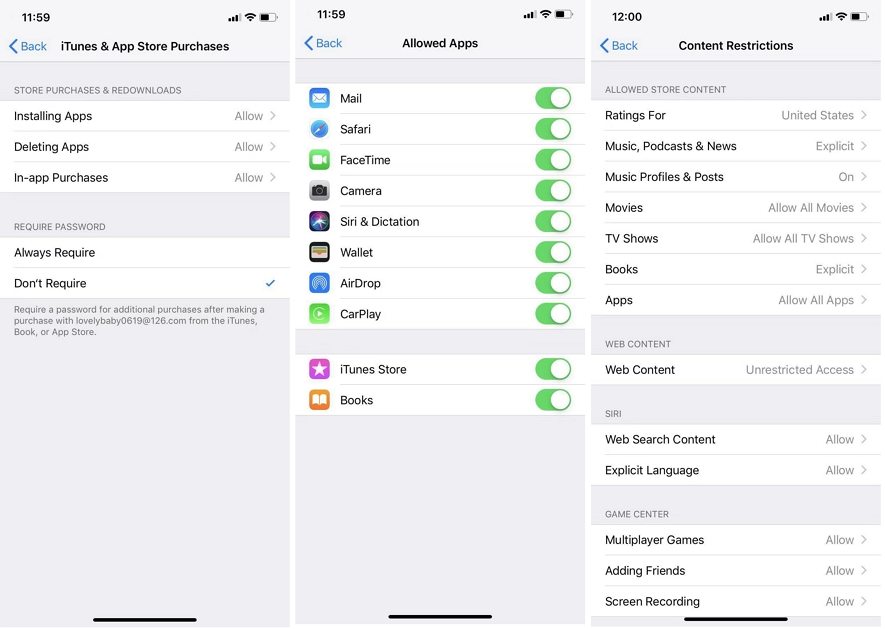
Mamy nadzieję, że będziesz mógł teraz instalować aplikacje na swoim iPhonie.
Rozwiązanie 4: Odśwież App Store
Tło problemu: Jeśli coś pójdzie nie tak z samą aplikacją App Store, nie będzie w stanie pomóc zainstalować żądanej aplikacji.
Jeśli sklep z aplikacjami iOS 12 nie pobiera, to wtedyodświeżenie App Store może po prostu rozwiązać problem. Prawdopodobnie nie uruchomiłeś ponownie urządzenia przez długi czas, a przyczyną problemu może być przechowywana pamięć podręczna w App Store. Gdy instalujesz, wyszukujesz lub pobierasz coś ze sklepu App Store, zapisy są zapisywane w App Store, co może uniemożliwiać pobieranie lub aktualizację aplikacji.
Przejdź więc do „App Store” i dotknij dowolnegoikona na karcie nawigacji, np. Funkcje / Najlepsze wykresy itp., która jest wyświetlana u dołu 10 razy. Po wykonaniu tej czynności aplikacja uruchomi się ponownie i będziesz mieć w pełni odświeżony App Store.
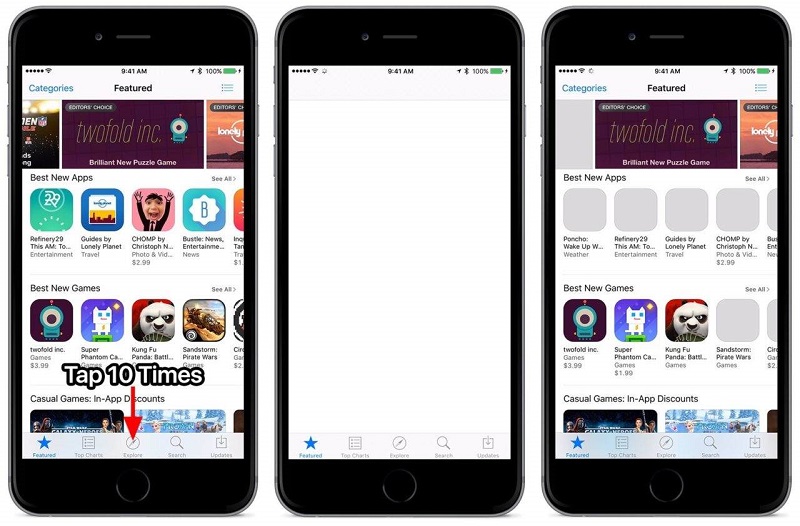
Rozwiązanie 5: Wymuś ponowne uruchomienie iPhone'a / iPada
Tło problemu: Tymczasowa usterka w systemie operacyjnym lub oprogramowaniu telefonu może spowodować, że aplikacje nie będą pobierane na iPhone'a.
Jeśli masz stabilną sieć, a urządzenie działapoprawnie skonfigurowany, ale nie można połączyć się z App Store iOS 12, wtedy możesz spróbować naprawić go przez wymuszenie ponownego uruchomienia urządzenia. Czasami potrzebujesz tylko restartu, aby naprawić problemy z dowolnym systemem iOS. Jest to jeden z najczęstszych sposobów naprawić wszelkie awarie zarówno oprogramowania, jak i sprzętu. Spróbuj!
Dla iPhone XS / X lub 8 lub 8 Plus
Są to nowsze modele iPhone'ów, więc procedura wymuszania ponownego uruchomienia jest nieco inna:
Krok 1: Naciśnij przycisk zwiększania głośności, a następnie dotknij przycisk zmniejszania głośności.
Krok 2: Następnie musisz przytrzymać przycisk zasilania.
Krok 3: Musisz go przytrzymać, aż logo Apple będzie widoczne dla Ciebie.
Krok 4: Następnie iPhone zostanie ponownie uruchomiony.
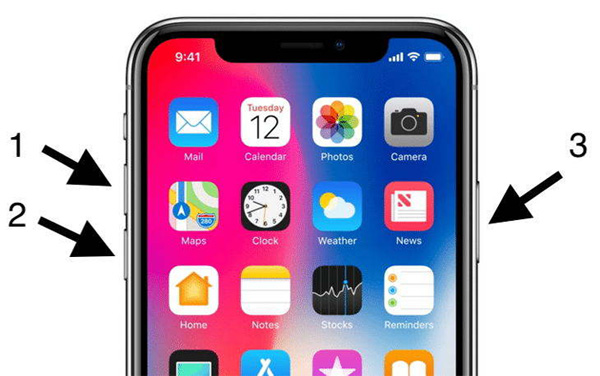
W przypadku iPhone'a 7 i 7 Plus:
Te dwa szczególne modele różnią się nieco od wszystkich pozostałych. Sekwencja nie jest identyczna ani z nowszym modelem, ani ze starszymi modelami iPhone'a.
Krok 1: Przytrzymaj przycisk zasilania i przycisk zmniejszania głośności jednocześnie.
Krok 2: Przytrzymaj przez kilka sekund, aż logo Apple będzie widoczne na ekranie.
Krok 3: Teraz wystarczy przesunąć suwak, aby ponownie uruchomić urządzenie.
Dla iPhone'a 6 i wszystkich starszych modeli
iPhone 6 i wszystkie pozostałe starsze modele iPhone'ów mają tę samą sekwencję wymuszonego ponownego uruchomienia,
Krok 1: Naciśnij i przytrzymaj jednocześnie przycisk zasilania i ekranu głównego.
Krok 2: Przytrzymaj nie dłużej niż 10 sekund.
Krok 3: Logo Apple będzie widoczne dla Ciebie.
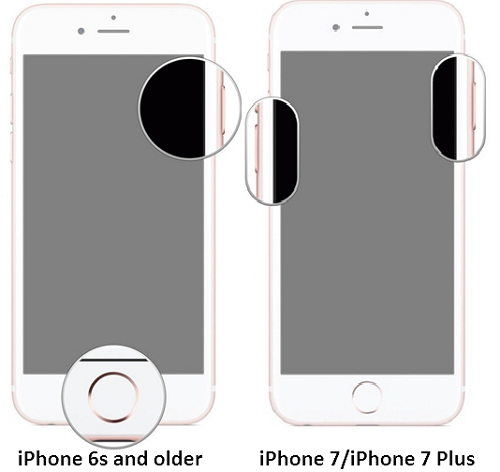
Rozwiązanie 6: Sprawdź dostępną pamięć iPhone / iPad
Tło problemu: Niewystarczająca ilość miejsca może również prowadzić do niepowodzenia pobierania lub aktualizacji aplikacji.
Jeśli nie możesz pobrać aplikacji po aktualizacji iOS 12to może powinieneś sprawdzić miejsce na iPhonie lub iPadzie Aktualizacja iOS 12 zajmuje około 3 GB miejsca, ale po tym, jeśli nie masz już dostępnego miejsca, istnieje możliwość, że pojawi się komunikat o błędzie podczas pobierania aplikacji i może to spowodować ten problem.
Krok 1: Przejdź więc do „Ustawień” swojego iPhone'a lub iPada.
Krok 2: Przejdź do „Ogólne”, a następnie dotknij „iPhone Storgae”.
Krok 3: W końcu zobaczysz dokładnie, ile miejsca masz na urządzeniu. Możesz zarządzać swoimi danymi, dotykając „Odciąż nieużywane aplikacje” lub „Optymalizuj zdjęcia” tuż pod.
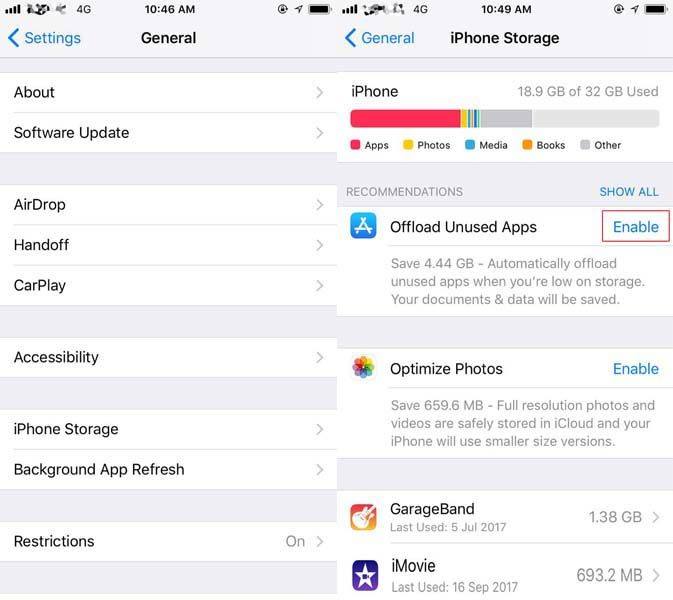
Jeśli masz dostępną przestrzeń dyskową, musiszszukaj innych rozwiązań, w przeciwnym razie powinieneś zwolnić miejsce, przenosząc kilka plików na inne urządzenia lub usuwając niepotrzebne aplikacje / dane na wolne miejsce.
Rozwiązanie 7: Napraw aplikacje, które nie pobierają iOS 12 / 12.1 z odzyskiwaniem systemu iOS
Tło problemu: IPhone, który nie może pobierać aplikacji, może być znakiem, że coś jest nie tak z systemem iOS.
Jeśli wszystkie powyższe poprawki nie rozwiązały problemuproblem, może być coś nie tak z samym iOS, który uniemożliwia pobieranie aplikacji. Byłoby lepiej, gdybyś po prostu użył aplikacji do odzyskiwania, aby rozwiązać ten problem. W Internecie dostępne jest doskonałe oprogramowanie do odzyskiwania systemu iOS. Możesz go użyć do naprawy systemu iOS. Oprogramowanie to Tenorshare ReiBoot i jest to bardzo skuteczne narzędzie innej firmy, które może łatwo rozwiązać problemy z aktualizacją i obniżeniem wersji systemu iOS, a także ogólne systemy iOS. Jest dostępny zarówno w systemie Windows, jak i Mac, i może to być dowolny problem z iOS; ReiBoot może zająć się wszystkim. Oto jak z niego korzystać:
Krok 1: Pobierz oprogramowanie.
Krok 2: Uruchom ReiBoot i podłącz docelowego iPhone'a do komputera.
Krok 3: Przejdź do „Napraw wszystkie zablokowane problemy z iOS”.
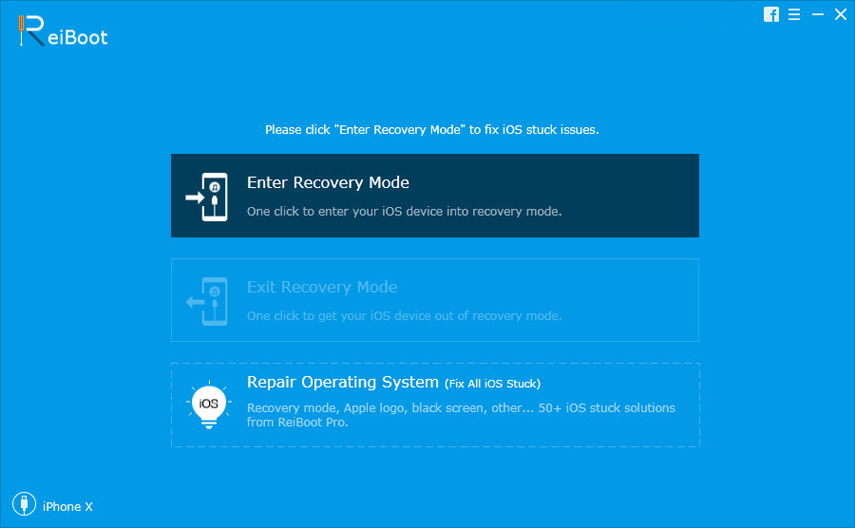
Krok 4: Teraz pobierz pakiet oprogramowania układowego.
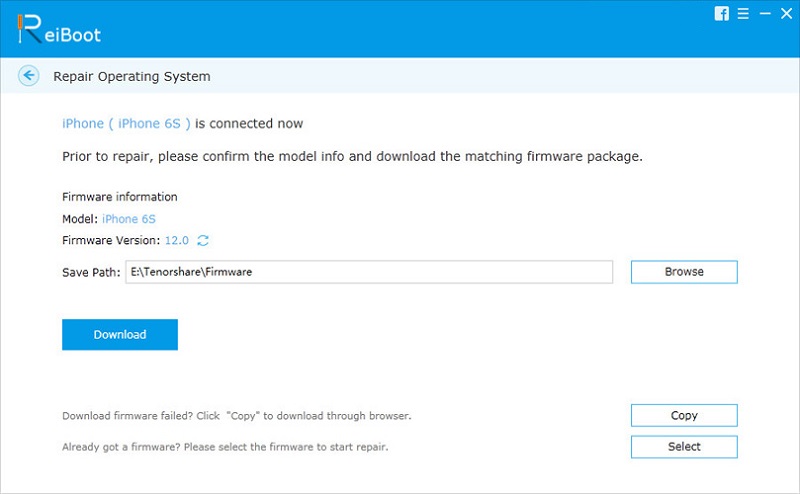
Krok 5: Napraw system, dotykając „Rozpocznij naprawę”.
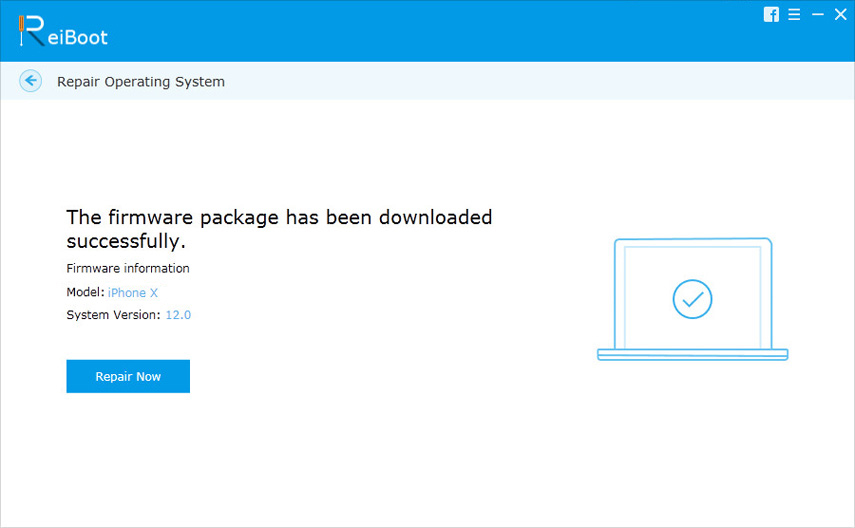
Mamy nadzieję, że to powinno natychmiast rozwiązać problem!
Rozwiązanie 8: Przywróć za pomocą iTunes
Jeśli chcesz przejść oficjalną drogą, najlepiej przywrócić urządzenie za pomocą iTunes.
Krok 1: Po prostu podłącz urządzenie do komputera i uruchom iTunes.
Krok 2: Gdy iTunes wykryje podłączone urządzenie, pojawi się ono w oknie aplikacji u góry (ikona urządzenia).
Krok 3: Przejdź do Podsumowania i dotknij „Przywróć iPhone'a”.
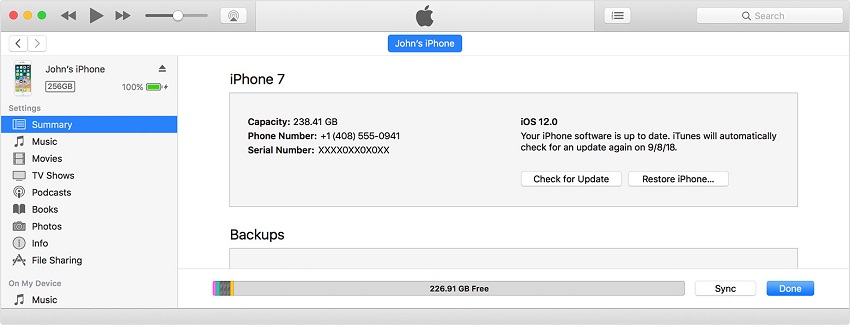
Krok 4: iTunes zapyta ponownie, czy chcesz usunąć wszystkie swoje dane i ustawienia oraz przywrócić iPhone'a do ustawień fabrycznych. Kliknij „Przywróć” i poczekaj na zakończenie procedury.
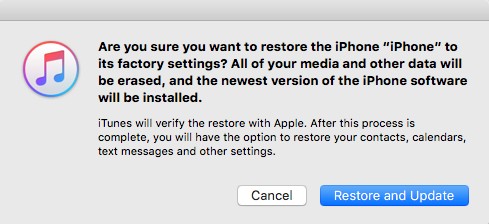
Urządzenie uruchomi się ponownie, a teraz skonfiguruje jako nowe iwszystkie dane zostaną utracone na twoim iPhonie. Cóż, jest to twoja ostatnia opcja, jeśli chodzi o problemy „Nie mogę pobrać aplikacji na mój iPhone”. Jeśli wszystko inne zawiedzie, będziesz musiał przywrócić urządzenie w ten sposób.
Wniosek
To jest bardzo okropna sytuacja, kiedy tylko się dao skorzystaniu z nowego zaktualizowanego iOS 12 i odkryłem, że istnieje kilka problemów, które po prostu uniemożliwiają korzystanie z jego funkcji. Brak pobierania aplikacji ze sklepu App Store to duży problem i nie ma dostępnych konkretnych rozwiązań. Ale te 8 poprawek, o których wspomnieliśmy w artykule, może po prostu rozwiązać problem. Postępuj zgodnie z procedurami krok po kroku i sam sprawdź podstawową przyczynę problemu. Jeśli wszystko zawiedzie, możesz przejść na oficjalną trasę iTunes lub jeśli chcesz łatwiejszej opcji, a jeśli nie jesteś sceptycznie nastawiony do korzystania z oprogramowania innej firmy, po prostu wybierz Tenorshare ReiBoot. Wysoce rekomendowane!







![[Rozwiązany] iTunes obecnie pobiera oprogramowanie dla tego iPhone'a](/templates/rob/dleimages/no_image.jpg)

